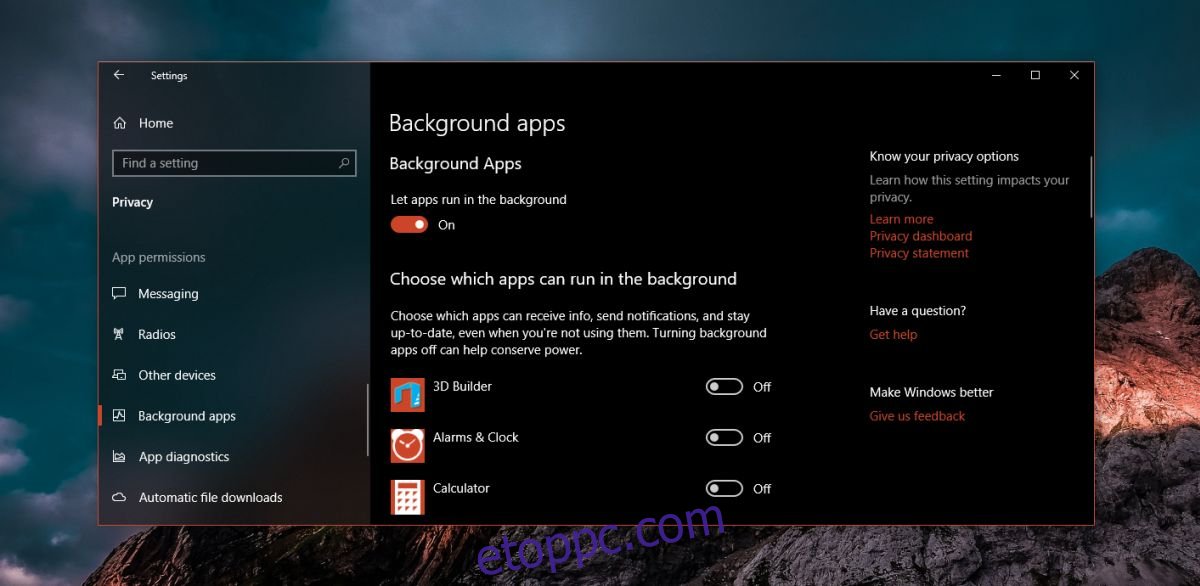A Windows 10 1803 egy hiba miatt késett, amelyet a Microsoft még a megjelenés előtt észlelt. Sikerült kijavítaniuk, de ez nem jelenti azt, hogy az 1803-as hibamentes. Mint minden korábbi jelentős Windows 10 szolgáltatásfrissítésnek, ennek is megvannak a maga hibái. Volt egy kis keveredés, amikor bizonyos alkalmazásokban nem volt mikrofon, ami alapvetően a mikrofon hozzáférésének visszaállítása volt. A Microsoft erre vonatkozó figyelmeztetést vezetett be a jövőbeni buildekben. Valami hasonló, bár sokkal bosszantóbb, ami ennél a buildnél történik, az az, hogy az alkalmazások a háttérben futnak vissza, még a kikapcsolása után is. Minden alkalommal, amikor a felhasználó újraindítja a számítógépét, az alkalmazás háttérben történő frissítése ismét engedélyezve van. Itt a megoldás.
SPOILER FIGYELMEZTETÉS: Görgessen le, és tekintse meg a cikk végén található oktatóvideót.
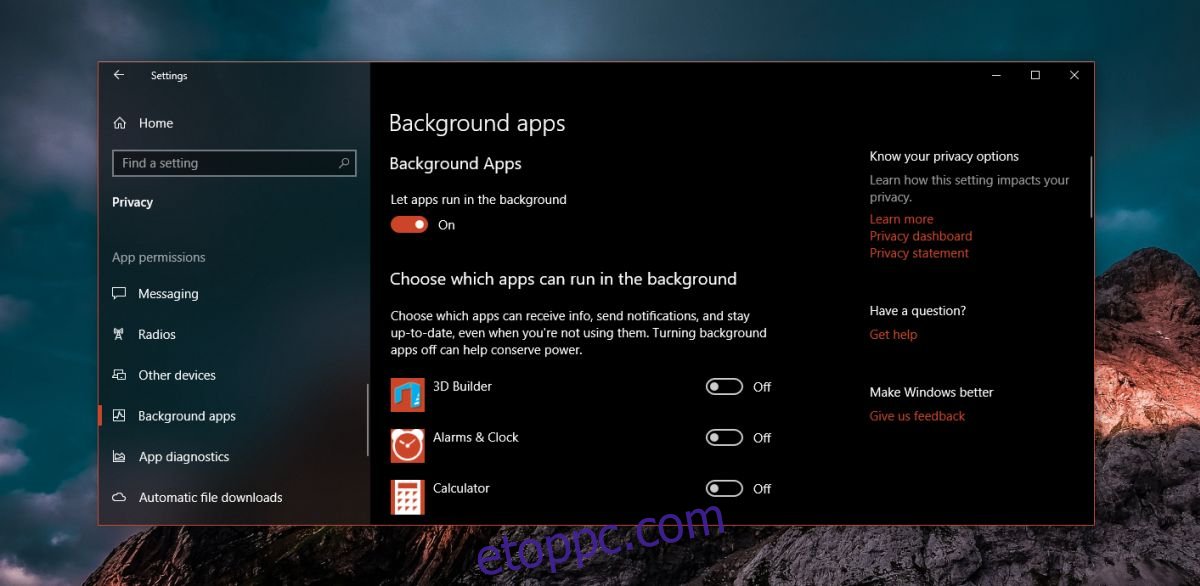
Hagyja, hogy az alkalmazások futhassanak a háttérben
A hiba kijavításához módosítania kell a Windows rendszerleíró adatbázisát, és ehhez rendszergazdai jogok szükségesek. Nyissa meg a Windows rendszerleíró adatbázist a Regedit beírásával a Windows keresőjébe.
Navigáljon a következő helyre.
HKEY_CURRENT_USERSoftwareMicrosoftWindowsCurrentVersionBackgroundAccessApplications
Itt keressen egy „Migrált” duplaszó-kulcsot. Ha nincs ott, kattintson a jobb gombbal a jobb oldali panelen belülre, és válassza az Új>SWORD (32 bites) értéket. Nevezze el Migráltnak, és állítsa az értékét 4-re. Testreszabhatja az Alkalmazások futtatása a háttérben beállítást tetszés szerint, azaz tiltsa le teljesen, vagy tiltsa le bizonyos alkalmazásoknál. Ezután indítsa újra a rendszert, és ezúttal a beállításoknak meg kell maradniuk az újraindítás után is.

Ha előfordulhat, hogy még mindig nem emlékszik a beállításokra, nyissa meg újra a Windows rendszerleíró adatbázist, és navigáljon a következő helyre.
HKEY_CURRENT_USERSoftwareMicrosoftWindowsCurrentVersionSearch
Keressen egy BackgroundAppGlobalToggle nevű duplaszó-értéket, és törölje. Ismét testreszabhatja a háttéralkalmazás-frissítési beállításokat, és indítsa újra a rendszert, hogy megnézze, az újraindítás után is megmaradnak-e.
Sok felhasználó számára ez megoldja a problémát, és az általuk letiltott alkalmazások nem jelennek meg a Feladatkezelőben, de ez nem mindig van így. Egyes felhasználók számára a háttérben való futtatástól megtiltott alkalmazások továbbra is megjelenhetnek a Feladatkezelőben, de ez nem feltétlenül jelenti azt, hogy valóban futnak. Ez csak egy újabb hiba, amely az eredeti probléma megoldására alkalmazott feltörés eredménye.
Mivel ez egy hibajavítás, előfordulhat, hogy vannak kivételek, amelyek szerint egyes alkalmazások, főleg az alapértelmezettek, mint például az Edge vagy a Cortana, továbbra is futnak a háttérben, annak ellenére, hogy kikapcsolta számukra a hozzáférést. Nem lehet teljesen kijavítani, és úgy tűnik, hogy a Microsoft nem tud a problémáról. Nem sok felhasználó módosítja ezt a beállítást, így logikus, hogy még kevesebben tapasztalják a hibát, és még mindig kevesebben jelentik azt.